Protues主界面简介主要由主菜单
Proteus入门教程完整版
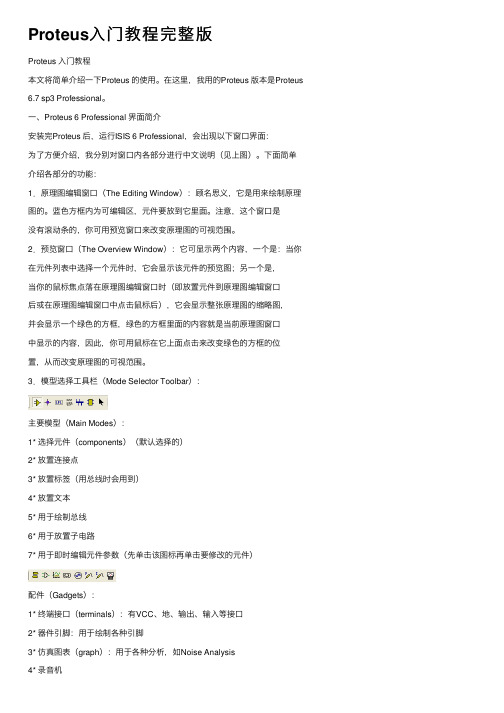
Proteus⼊门教程完整版Proteus ⼊门教程本⽂将简单介绍⼀下Proteus 的使⽤。
在这⾥,我⽤的Proteus 版本是Proteus 6.7 sp3 Professional。
⼀、Proteus 6 Professional 界⾯简介安装完Proteus 后,运⾏ISIS 6 Professional,会出现以下窗⼝界⾯:为了⽅便介绍,我分别对窗⼝内各部分进⾏中⽂说明(见上图)。
下⾯简单介绍各部分的功能:1.原理图编辑窗⼝(The Editing Window):顾名思义,它是⽤来绘制原理图的。
蓝⾊⽅框内为可编辑区,元件要放到它⾥⾯。
注意,这个窗⼝是没有滚动条的,你可⽤预览窗⼝来改变原理图的可视范围。
2.预览窗⼝(The Overview Window):它可显⽰两个内容,⼀个是:当你在元件列表中选择⼀个元件时,它会显⽰该元件的预览图;另⼀个是,当你的⿏标焦点落在原理图编辑窗⼝时(即放置元件到原理图编辑窗⼝后或在原理图编辑窗⼝中点击⿏标后),它会显⽰整张原理图的缩略图,并会显⽰⼀个绿⾊的⽅框,绿⾊的⽅框⾥⾯的内容就是当前原理图窗⼝中显⽰的内容,因此,你可⽤⿏标在它上⾯点击来改变绿⾊的⽅框的位置,从⽽改变原理图的可视范围。
3.模型选择⼯具栏(Mode Selector Toolbar):主要模型(Main Modes):1* 选择元件(components)(默认选择的)2* 放置连接点3* 放置标签(⽤总线时会⽤到)4* 放置⽂本5* ⽤于绘制总线6* ⽤于放置⼦电路7* ⽤于即时编辑元件参数(先单击该图标再单击要修改的元件)配件(Gadgets):1* 终端接⼝(terminals):有VCC、地、输出、输⼊等接⼝2* 器件引脚:⽤于绘制各种引脚3* 仿真图表(graph):⽤于各种分析,如Noise Analysis4* 录⾳机5* 信号发⽣器(generators)6* 电压探针:使⽤仿真图表时要⽤到7* 电流探针:使⽤仿真图表时要⽤到8* 虚拟仪表:有⽰波器等2D 图形(2D Graphics):1* 画各种直线2* 画各种⽅框3* 画各种圆4* 画各种圆弧5* 画各种多边形6* 画各种⽂本7* 画符号8* 画原点等4.元件列表(The Object Selector):⽤于挑选元件(components)、终端接⼝(terminals)、信号发⽣器(generators )、仿真图表(graph )等。
proteus界面介绍
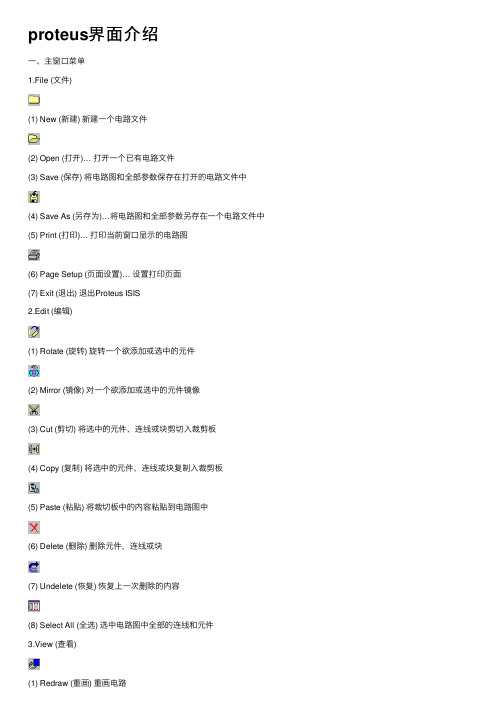
proteus界⾯介绍⼀、主窗⼝菜单1.File (⽂件)(1) New (新建) 新建⼀个电路⽂件(2) Open (打开)… 打开⼀个已有电路⽂件(3) Save (保存) 将电路图和全部参数保存在打开的电路⽂件中(4) Save As (另存为)…将电路图和全部参数另存在⼀个电路⽂件中(5) Print (打印)… 打印当前窗⼝显⽰的电路图(6) Page Setup (页⾯设置)… 设置打印页⾯(7) Exit (退出) 退出Proteus ISIS2.Edit (编辑)(1) Rotate (旋转) 旋转⼀个欲添加或选中的元件(2) Mirror (镜像) 对⼀个欲添加或选中的元件镜像(3) Cut (剪切) 将选中的元件、连线或块剪切⼊裁剪板(4) Copy (复制) 将选中的元件、连线或块复制⼊裁剪板(5) Paste (粘贴) 将裁切板中的内容粘贴到电路图中(6) Delete (删除) 删除元件,连线或块(7) Undelete (恢复) 恢复上⼀次删除的内容(8) Select All (全选) 选中电路图中全部的连线和元件3.View (查看)(1) Redraw (重画) 重画电路(2) Zoom In (放⼤) 放⼤电路到原来的两倍(3) Zoom Out (缩⼩) 缩⼩电路到原来的1/2(4) Full Screen (全屏) 全屏显⽰电路(5) Default View (缺省) 恢复最初状态⼤⼩的电路显⽰(6) Simulation Message (仿真信息) 显⽰/隐藏分析进度信息显⽰窗⼝(7) Common Toolbar (常⽤⼯具栏) 显⽰/隐藏⼀般操作⼯具条(8) Operating Toolbar (操作⼯具栏) 显⽰/隐藏电路操作⼯具条(9) Element Palette (元件栏) 显⽰/隐藏电路元件⼯具箱(10) Status Bar (状态信息条) 显⽰/隐藏状态条4.Place (放置)(1) Wire (连线) 添加连线(2) Element (元件) ?添加元件a. Lumped (集总元件) 添加各个集总参数元件b. Microstrip (微带元件) 添加各个微带元件c. S Parameter (S参数元件) 添加各个S参数元件d. Device (有源器件) 添加各个三极管、FET等元件(3) Done (结束) 结束添加连线、元件5.Parameters (参数)(1) Unit (单位) 打开单位定义窗⼝(2) Variable (变量) 打开变量定义窗⼝(3) Substrate (基⽚) 打开基⽚参数定义窗⼝(4) Frequency (频率) 打开频率分析范围定义窗⼝(5) Output (输出) 打开输出变量定义窗⼝(6) Opt/Yield Goal (优化/成品率⽬标) 打开优化/成品率⽬标定义窗⼝(7) Misc (杂项) 打开其它参数定义窗⼝6.Simulate (仿真)(1) Analysis (分析) 执⾏电路分析(2) Optimization (优化) 执⾏电路优化(3) Yield Analysis (成品率分析) 执⾏成品率分析(4) Yield Optimization (成品率优化) 执⾏成品率优化(5) Update Variables (更新参数) 更新优化变量值(6) Stop (终⽌仿真) 强⾏终⽌仿真7.Result (结果)(1) Table (表格) 打开⼀个表格输出窗⼝(2) Grid (直⾓坐标) 打开⼀个直⾓坐标输出窗⼝(3) Smith (圆图) 打开⼀个Smith圆图输出窗⼝(4) Histogram (直⽅图) 打开⼀个直⽅图输出窗⼝(5) Close All Charts (关闭所有结果显⽰) 关闭全部输出窗⼝(6) Load Result (调出已存结果) 调出并显⽰输出⽂件(7) Save Result (保存仿真结果) 将仿真结果保存到输出⽂件8.Tools (⼯具)(1) Input File Viewer (查看输⼊⽂件) 启动⽂本显⽰程序显⽰仿真输⼊⽂件(2) Output File Viewer (查看输出⽂件) 启动⽂本显⽰程序显⽰仿真输出⽂件(3) Options (选项) 更改设置9.Help (帮助)(1) Content (内容) 查看帮助内容(2) Elements (元件) 查看元件帮助(3) About (关于) 查看软件版本信息⼆、表格输出窗⼝(Table)菜单1.File (⽂件)(1) Print (打印)…打印数据表(2) Exit (退出) 关闭窗⼝2.Option (选项)(1) Variable (变量)…选择输出变量三、⽅格输出窗⼝(Grid)菜单1.File (⽂件)(1) Print (打印)…打印曲线(2) Page setup (页⾯设置)…打印页⾯(3) Exit (退出) 关闭窗⼝2.Option (选项)(1) Variable (变量)…选择输出变量(2) Coord (坐标)…设置坐标四、Smith圆图输出窗⼝(Smith)菜单1.File (⽂件)(1) Print (打印)…打印曲线(2) Page setup (页⾯设置)…打印页⾯(3) Exit (退出) 关闭窗⼝2.Option (选项)(1) Variable (变量)…选择输出变量五、直⽅图输出窗⼝(Histogram)菜单1.File (⽂件)(1) Print (打印)…打印曲线(2) Page setup (页⾯设置)…打印页⾯(3) Exit (退出) 关闭窗⼝2.Option (选项)(1) Variable (变量)…选择输出变量。
Proteus 6.9 SP4中文汉化版使用说明
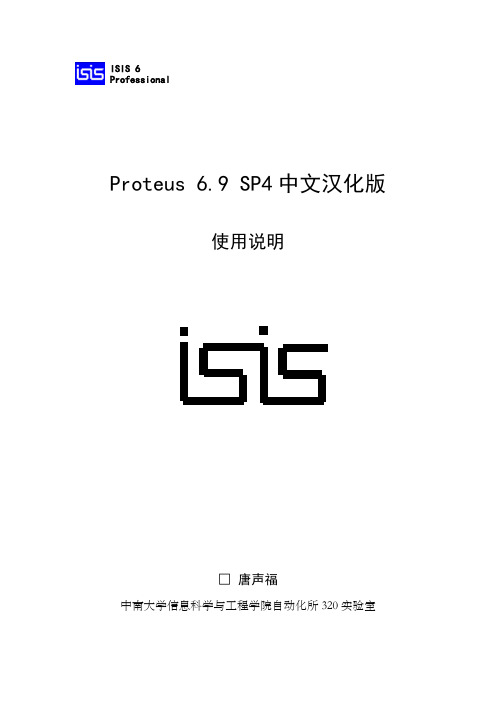
Proteus 6.9 SP4中文汉化版使用说明□ 唐声福中南大学信息科学与工程学院自动化所320实验室ISIS 6Professional目录第一章概述 (1)一、启动Proteus ISIS (2)二、工作界面简介 (2)三、先睹为快 (3)第二章基本操作 (5)一、图形编辑窗口 (5)二、预览窗口 (6)三、对象选择器窗口 (7)四、绘图工具栏 (7)五、标准工具栏 (8)六、图形编辑的基本操作 (9)七、其它操作 (13)第三章仿真调试 (14)一、程序装载 (14)二、与KeilC联机调试 (14)第一章概述Proteus ISIS软件是来自英国Labcenter electronics公司的EDA工具软件,Proteus软件有十多年的历史,在全球广泛使用,除了其具有和其它EDA工具一样的原理布图、PCB自动或人工布线及电路仿真的功能外,其革命性的功能是,他的电路仿真是互动的,针对微处理器的应用,还可以直接在基于原理图的虚拟原型上编程,并实现软件源码级的实时调试,如有显示及输出,还能看到运行后输入输出的效果,配合系统配置的虚拟仪器如示波器、逻辑分析仪等,您不需要别的,Proteus就能为您建立了完备的电子设计开发环境!Proteus 产品系列包含了革命性的VSM技术,用户可以对基于微控制器的设计连同所有的周围电子器件一起仿真。
不愧为一款非常优秀的单片机仿真软件。
该软件的特点是:①实现了单片机仿真和SPICE电路仿真相结合。
具有模拟电路仿真、数字电路仿真、单片机及其外围电路组成的系统的仿真、RS232动态仿真、I2C调试器、SPI调试器、键盘和LCD系统仿真的功能;有各种虚拟仪器,如示波器、逻辑分析仪、信号发生器等。
②支持主流单片机系统的仿真。
目前支持的单片机类型有:68000系列、8051系列、A VR系列、PIC12系列、PIC16系列、PIC18系列、Z80系列、HC11系列、ARM系列以及各种外围芯片。
proteus教程

proteus教程Proteus是一款集成电路设计软件,广泛应用于电子工程师和学生的电路设计、仿真和调试过程中。
本篇教程将介绍Proteus的基本操作和功能,帮助读者快速上手并了解其特点和优势。
一、Proteus简介Proteus是由Labcenter Electronics Ltd.开发的一款电子电路仿真软件,拥有电路设计、仿真和调试等功能。
它的特点是功能强大、易于使用和操作灵活,适用于不同层次和规模的电路设计。
Proteus主要有两个模块组成,分别是ISIS和ARES。
二、Proteus的安装和启动1. 下载和安装- 在官方网站下载适合自己操作系统的Proteus安装包,按照安装向导进行软件的安装。
2. 启动Proteus- 打开软件后,会看到一个界面,其中包括主菜单、工具栏、主编辑窗口和项目管理器。
3. 创建新工程- 在主菜单中选择“文件”>“新建”>“工程”,然后命名并保存你的工程。
三、Proteus的基本操作1. 画原理图- 在ISIS模块中进行原理图绘制,可以选择对应的元件,进行拖拽和连接。
2. 设置元件属性- 双击元件,弹出元件属性设置对话框,可以更改元件的参数和特性。
3. 进行仿真- 在ISIS模块中,选择仿真按钮进行仿真操作,可查看输出结果和波形图。
4. PCB设计- 在ARES模块中进行PCB设计,将原理图转化为布局图,设置器件封装和布线。
5. 生成Gerber文件- PCB设计完成后,可以导出Gerber文件,用于制作实际PCB板。
四、Proteus的特点和优势1. 强大的模拟仿真功能- Proteus提供了多种仿真器件和模型,可以对电路进行精确的仿真和分析。
2. 模块化设计- Proteus支持模块化设计,可以将不同原理图和模型组合起来,便于电路设计和调试。
3. 丰富的元件库- Proteus内置了大量的元件库,包括模拟电路和数字电路的常用元件和器件。
4. PCB设计和布局- ARES模块提供了先进的PCB设计功能,可以进行布局和布线,满足不同的设计需求。
1.Proteus8.0的使用
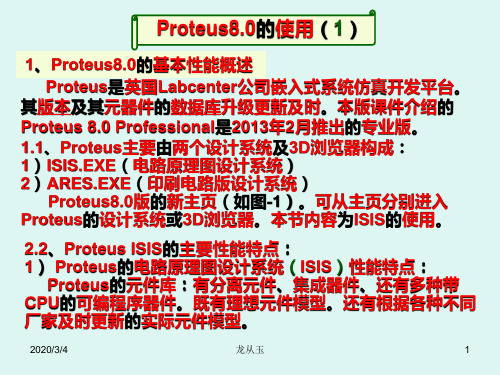
交互仿真按键
2020/3/4
2.3、Proteus中ISIS的主窗口示意图
龙从玉
5
文件(F)编辑(E)浏览(V)工具(T) 设计(D) 绘图(G) 调试(D) 库(L) 模板(T) 系统(S) 帮助(H)
点击主菜单
2020/3/4
2.4、Proteus的主菜单示意图
龙从玉
6
主菜单
编 辑 工 具
调 试 工 具
PLD及FPGA 电 阻库 简单模拟器件 扬声器库 开关和继电器 开关器件库 热电子器件库 传感器库 晶体管库 TTL74系列库 TTL74ALS库 TTL74AS库 TTL74HC库 TTL74HCT库 TTL74LS库 TTL74S库
子分类 厂商
2020/3/4
型号 类型 特性
龙从玉
元件图形 符号预览
2)从调试工具库中调用
仪器(信号源、示波器)
与实验电路组成交互式
仿真测量电路。
虚拟信号源
3)根据实验要求,在
+
主窗口操作交互式仿
真按键进行仿真。
-
AM
FM
*4)有些参数也可从
调试工具库中调用测
试探针直接测试。
2020/3/4
龙从玉
例1:一阶电路交互式仿真
可调电阻R
8%
10k
虚拟示波器
A B C D
电容 C
Proteus8.0版的新主页(如图-1)。可从主页分别进入 Proteus的设计系统或3D浏览器。本节内容为ISIS的使用。
2.2、Proteus ISIS的主要性能特点: 1) Proteus的电路原理图设计系统(ISIS)性能特点:
Proteus的元件库:有分离元件、集成器件、还有多种带 CPU的可编程序器件。既有理想元件模型。还有根据各种不同 厂家及时更新的实际元件模型。
proteusprofessional界面介绍
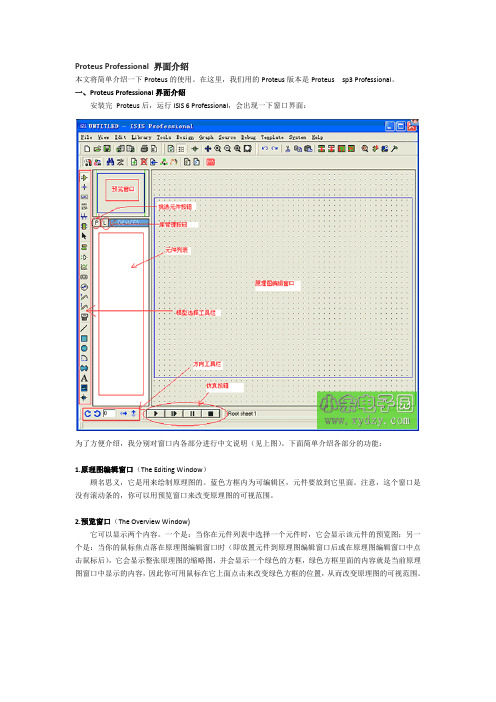
Proteus Professional 界面介绍本文将简单介绍一下Proteus的使用。
在这里,我们用的Proteus版本是Proteus sp3 Professional。
一、Proteus Professional界面介绍安装完Proteus后,运行ISIS 6 Professional,会出现一下窗口界面:为了方便介绍,我分别对窗口内各部分进行中文说明(见上图)。
下面简单介绍各部分的功能:1.原理图编辑窗口(The Editing Window)顾名思义,它是用来绘制原理图的。
蓝色方框内为可编辑区,元件要放到它里面。
注意,这个窗口是没有滚动条的,你可以用预览窗口来改变原理图的可视范围。
2.预览窗口(The Overview Window)它可以显示两个内容。
一个是:当你在元件列表中选择一个元件时,它会显示该元件的预览图;另一个是:当你的鼠标焦点落在原理图编辑窗口时(即放置元件到原理图编辑窗口后或在原理图编辑窗口中点击鼠标后),它会显示整张原理图的缩略图,并会显示一个绿色的方框,绿色方框里面的内容就是当前原理图窗口中显示的内容,因此你可用鼠标在它上面点击来改变绿色方框的位置,从而改变原理图的可视范围。
3.模型选择元件栏(Mode Selector Toolbar)主要模型(Main Modes)由左向右功能分别为:选择元件(components)(默认选择的)放置连接点放置标签(用总线时会用到)放置文本用于绘制总线用于放置子电路用于即时编辑元件参数(先单击该图标再单击要修改的元件)配件(Gadgets)由左向右功能分别为:终端接口(terminala):有VCC、地、输出、输入等接口器件引脚:用于绘制各种引脚仿真图表(graph):用于各种分析,如Noise Analysis录音机信号发生器(generators)电压探针:使用仿真图表时要用到电流探针:使用仿真图表时要用到虚拟仪表:有示波器等2D图形(2D Graphics):由左向右功能分别为:画各种直线画各种方框画各种圆画各种圆弧画各种多边形画各种文本画符号画原点等4.元件列表(The Object Selector)用于挑选元件(components)、终端接口(terminals)、信号发生器(generators)、仿真图表(graph)等。
proteus使用简介.doc
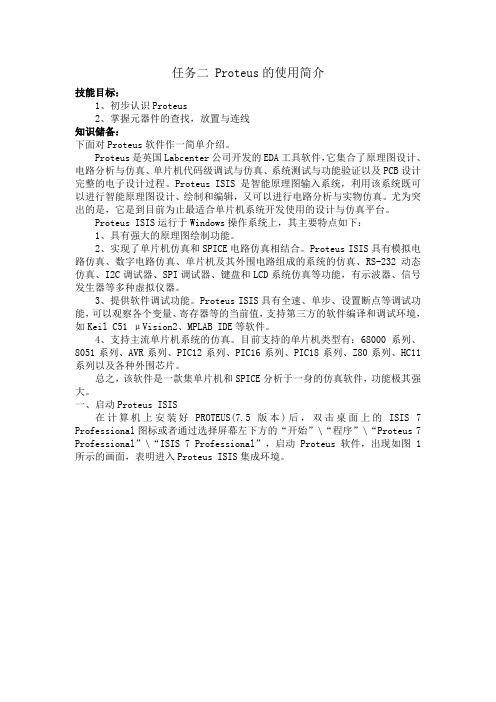
任务二 Proteus的使用简介技能目标:1、初步认识Proteus2、掌握元器件的查找,放置与连线知识储备:下面对Proteus软件作一简单介绍。
Proteus是英国Labcenter公司开发的EDA工具软件,它集合了原理图设计、电路分析与仿真、单片机代码级调试与仿真、系统测试与功能验证以及PCB设计完整的电子设计过程。
Proteus ISIS是智能原理图输入系统,利用该系统既可以进行智能原理图设计、绘制和编辑,又可以进行电路分析与实物仿真。
尤为突出的是,它是到目前为止最适合单片机系统开发使用的设计与仿真平台。
Proteus ISIS运行于Windows操作系统上,其主要特点如下:1、具有强大的原理图绘制功能。
2、实现了单片机仿真和SPICE电路仿真相结合。
Proteus ISIS具有模拟电路仿真、数字电路仿真、单片机及其外围电路组成的系统的仿真、RS-232动态仿真、I2C调试器、SPI调试器、键盘和LCD系统仿真等功能,有示波器、信号发生器等多种虚拟仪器。
3、提供软件调试功能。
Proteus ISIS具有全速、单步、设置断点等调试功能,可以观察各个变量、寄存器等的当前值,支持第三方的软件编译和调试环境,如Keil C51 μVision2、MPLAB IDE等软件。
4、支持主流单片机系统的仿真。
目前支持的单片机类型有:68000系列、8051系列、AVR系列、PIC12系列、PIC16系列、PIC18系列、Z80系列、HC11系列以及各种外围芯片。
总之,该软件是一款集单片机和SPICE分析于一身的仿真软件,功能极其强大。
一、启动Proteus ISIS在计算机上安装好PROTEUS(7.5版本)后,双击桌面上的ISIS 7 Professional图标或者通过选择屏幕左下方的“开始”\“程序”\“Proteus 7 Professional”\“ISIS 7 Professional”,启动Proteus软件,出现如图1所示的画面,表明进入Proteus ISIS集成环境。
Proteus Professional 界面介绍

Proteus Professional 界面介绍本文将简单介绍一下Proteus的使用。
在这里,我们用的Proteus版本是Proteus 6.7 sp3 Professional。
一、Proteus Professional界面介绍安装完Proteus后,运行ISIS 6 Professional,会出现一下窗口界面:为了方便介绍,我分别对窗口内各部分进行中文说明(见上图)。
下面简单介绍各部分的功能:1.原理图编辑窗口(The Editing Window)顾名思义,它是用来绘制原理图的。
蓝色方框内为可编辑区,元件要放到它里面。
注意,这个窗口是没有滚动条的,你可以用预览窗口来改变原理图的可视范围。
2.预览窗口(The Overview Window)它可以显示两个内容。
一个是:当你在元件列表中选择一个元件时,它会显示该元件的预览图;另一个是:当你的鼠标焦点落在原理图编辑窗口时(即放置元件到原理图编辑窗口后或在原理图编辑窗口中点击鼠标后),它会显示整张原理图的缩略图,并会显示一个绿色的方框,绿色方框里面的内容就是当前原理图窗口中显示的内容,因此你可用鼠标在它上面点击来改变绿色方框的位置,从而改变原理图的可视范围。
3.模型选择元件栏(Mode Selector Toolbar)主要模型(Main Modes)由左向右功能分别为:∙选择元件(components)(默认选择的)∙放置连接点∙放置标签(用总线时会用到)∙放置文本∙用于绘制总线∙用于放置子电路∙用于即时编辑元件参数(先单击该图标再单击要修改的元件)配件(Gadgets)由左向右功能分别为:∙终端接口(terminala):有VCC、地、输出、输入等接口∙器件引脚:用于绘制各种引脚∙仿真图表(graph):用于各种分析,如Noise Analysis∙录音机∙信号发生器(generators)∙电压探针:使用仿真图表时要用到∙电流探针:使用仿真图表时要用到∙虚拟仪表:有示波器等2D图形(2D Graphics):由左向右功能分别为:∙画各种直线∙画各种方框∙画各种圆∙画各种圆弧∙画各种多边形∙画各种文本∙画符号∙画原点等4.元件列表(The Object Selector)用于挑选元件(components)、终端接口(terminals)、信号发生器(generators)、仿真图表(graph)等。
PROTEUS用法教程

图4
图5
(3)放置元器件至图形编辑窗口 在对象选择器窗口中,选中AT89C51,将鼠标置于图形编辑窗 口该对象的欲放置的位置、单击鼠标左键,该对象被完成放置。 同理,将BUTTON、RES等放置到图形编辑窗口中。如图6所 示。 若元器件方向需要调整,先在ISIS对象选择器窗口中单击选中 该元器件,再单击工具栏上相应的转向按钮 ,把元器 件旋转到合适的方向后再将其放置于图形编辑窗口。 若对象位置需要移动,将鼠标移到该对象上,单击鼠标右键, 此时我们已经注意到,该对象的颜色已变至红色,表明该对象 已被选中,按下鼠标左键,拖动鼠标,将对象移至新位置后, 松开鼠标,完成移动操作。 通过一系列的移动、旋转、放置等操作,将元器件放在ISIS编 辑窗口中合适的位置。如图6所示。 (4)放置终端(电源、地) 放置电源操作:单击工具栏中的终端按钮,在对象选择器窗口 中选择“POWER”如图7所示,再在编辑区中要放电源的位置 单击完成。放置地(GROUND)的操作与此类似。
下面开始我们的第一个任务: 1.1 内容:用单片机控制一个LED灯闪烁发光。 用P1口的第一个引脚控制一个LED灯,1秒钟闪烁一次。 1.2 目标: 通过此练习,快速掌握PROTEUS的基本用法 1.3 步骤 1.3.1步骤一: PROTEUS电路设计 整个设计都是在ISIS编辑区中完成的。 (1)单击工具栏上的“新建”按钮,新建一个设计文档。单 击“保存”按钮,弹出如图2所示的“Save ISIS Designe File” 对话框,在文件名框中输入“LED”(简单实例的文件名),再单 击“保存”按钮,完成新建设计文件操作,其后缀名自动 为.DSN。
图6
图7
(5)元器件之间的连线 Proteus的智能化可以在你想要画线的时候进行自动检测。下 面,我们来操作将电阻R1的右端连接到LED显示器的左端, 如图6所示。当鼠标的指针靠近R1右端的连接点时,跟着鼠 标的指针就会出现一个“□”号,表明找到了R1的连接点, 单击鼠标左键,移动鼠标(不用拖动鼠标),将鼠标的指针靠 近LED的左端的连接点时,跟着鼠标的指针就会出现一个 “□”号,表明找到了LED显示器的连接点,单击鼠标左键 完成电阻R1和LED的连线。 Proteus具有线路自动路径功能(简称WAR),当选中两个连接 点后,WAR将选择一个合适的路径连线。WAR可通过使用 标准工具栏里的“WAR”命令按钮 来关闭或打开,也可以 在菜单栏的“Tools”下找到这个图标。 同理,我们可以完成其它连线。在此过程的任何时刻,都可 以按ESC键或者单击鼠标的右键来放弃画线。
proteus介绍-文档资料
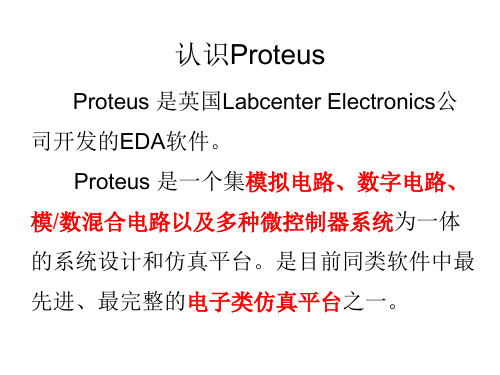
• • • • • • •
视图工具按钮
视图工具按钮从左往右各按钮功能依次为: 刷新 网格开关 原点 选择显示中心 放大 缩小 全图显示 区域缩放
• • • • • • • •
编辑工具按钮
编辑工具按钮从左往右各按钮功能依次为:
• • • • • • • • • • • • • 撤销 重做 剪切 复制 粘贴 复制选中对象 移动选中对象 旋转选中对象 删除选中对象 从器件库选元器件 制作器件 封装工具 释放元件
和虚拟模型仿真软件的三合一。
Proteus的特点
• ① 完善的电路仿真和单片机协同仿真 • 具有模拟、数字电路混合仿真,单片机及其外围电路 的仿真;拥有多样的激励源和丰富的虚拟仪器。
• ② 支持主流单片机类型
• 目前支持的单片机类型有:68000系列、8051系列、 ARM系列、AVR系列、PIC10系列、PIC12系列、 PIC16系列、PIC18系列、PIC24系列、DSPIC33系 列、MPS430系列、HC11系列、Z80系列以及各种
快捷工具栏
快捷工具栏分为主工具栏和元器件工具 栏。
主工具栏包括文件工具、视图工具、编 辑工具、设计工具4个部分,每个工具栏提供 若干快捷按钮。 元器件工具栏包括方式选择、配件模型、 绘制图形3个部分,每个工具栏提供若干快捷 按钮。
文件工具按钮
文件工具按钮从左往右各按钮功能依次为: 新建设计 打开已有设计 保存设计 导入件 导出文件 打印设计文档 标识输出区域
下拉菜单功能选项
• Design菜单包括编辑设计属性、编辑图纸属性、进行设计注 释等。 • Graph菜单包括编辑图形、添加Trace、仿真图形、一致性分 析等。 • Source菜单包括添加/删除源程序文件、定义代码生成工具、 调用外部文本编辑器等。 • Debug菜单包括启动调试、进行仿真、单步执行、重新排布 弹出窗口等。 • Template菜单包括设置图形格式、文本格式、设计颜色、节 点形状等。 • System菜单包括设置环境变量、工作路径、图纸尺寸大小、 字体、快捷键等。 • Help菜单包括版权信息,帮助文件、例程等。
01 Proteus 菜单 元件库 资料
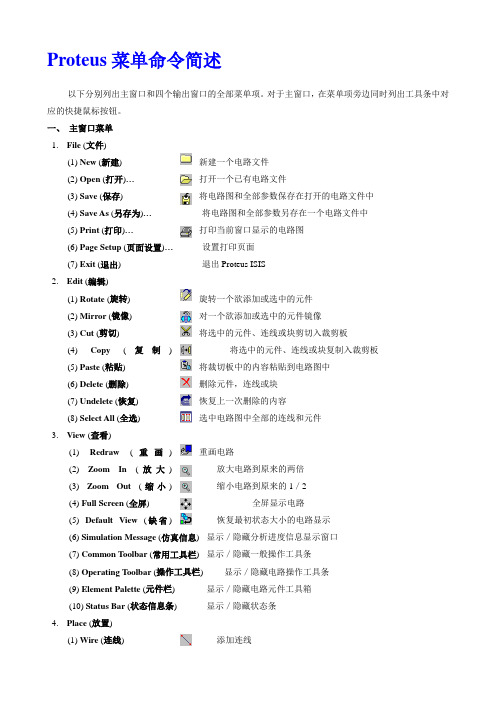
Proteus菜单命令简述以下分别列出主窗口和四个输出窗口的全部菜单项。
对于主窗口,在菜单项旁边同时列出工具条中对应的快捷鼠标按钮。
一、主窗口菜单1.File (文件)(1) New (新建) 新建一个电路文件(2) Open (打开)…打开一个已有电路文件(3) Save (保存) 将电路图和全部参数保存在打开的电路文件中(4) Save As (另存为)…将电路图和全部参数另存在一个电路文件中(5) Print (打印)…打印当前窗口显示的电路图(6) Page Setup (页面设置)… 设置打印页面(7) Exit (退出) 退出Proteus ISIS2.Edit (编辑)(1) Rotate (旋转) 旋转一个欲添加或选中的元件(2) Mirror (镜像) 对一个欲添加或选中的元件镜像(3) Cut (剪切) 将选中的元件、连线或块剪切入裁剪板(4) Copy(复制) 将选中的元件、连线或块复制入裁剪板(5) Paste (粘贴) 将裁切板中的内容粘贴到电路图中(6) Delete (删除) 删除元件,连线或块(7) Undelete (恢复) 恢复上一次删除的内容(8) Select All (全选) 选中电路图中全部的连线和元件3.View (查看)(1) Redraw(重画) 重画电路(2) Zoom In(放大) 放大电路到原来的两倍(3) Zoom Out(缩小) 缩小电路到原来的1/2(4) Full Screen (全屏) 全屏显示电路(5) Default View(缺省) 恢复最初状态大小的电路显示(6) Simulation Message (仿真信息) 显示/隐藏分析进度信息显示窗口(7) Common Toolbar (常用工具栏) 显示/隐藏一般操作工具条(8) Operating Toolbar (操作工具栏) 显示/隐藏电路操作工具条(9) Element Palette (元件栏) 显示/隐藏电路元件工具箱(10) Status Bar (状态信息条) 显示/隐藏状态条4.Place (放置)(1) Wire (连线) 添加连线(2) Element (元件) ►添加元件a. Lumped (集总元件) 添加各个集总参数元件b. Microstrip (微带元件) 添加各个微带元件c. S Parameter (S参数元件) 添加各个S参数元件d. Device (有源器件) 添加各个三极管、FET等元件(3) Done (结束) 结束添加连线、元件5.Parameters (参数)(1) Unit (单位) 打开单位定义窗口(2) Variable (变量) 打开变量定义窗口(3) Substrate (基片) 打开基片参数定义窗口(4) Frequency (频率) 打开频率分析范围定义窗口(5) Output (输出) 打开输出变量定义窗口(6) Opt/Yield Goal(优化/成品率目标) 打开优化/成品率目标定义窗口(7) Misc (杂项) 打开其它参数定义窗口6.Simulate (仿真)(1) Analysis (分析) 执行电路分析(2) Optimization (优化) 执行电路优化(3) Yield Analysis (成品率分析) 执行成品率分析(4) Yield Optimization (成品率优化) 执行成品率优化(5) Update Variables(更新参数) 更新优化变量值(6) Stop (终止仿真) 强行终止仿真7.Result (结果)(1) Table (表格) 打开一个表格输出窗口(2) Grid (直角坐标) 打开一个直角坐标输出窗口(3) Smith (圆图) 打开一个Smith圆图输出窗口(4) Histogram (直方图) 打开一个直方图输出窗口(5) Close All Charts (关闭所有结果显示) 关闭全部输出窗口(6) Load Result (调出已存结果) 调出并显示输出文件(7) Save Result (保存仿真结果) 将仿真结果保存到输出文件8.Tools (工具)(1) Input File Viewer (查看输入文件) 启动文本显示程序显示仿真输入文件(2) Output File Viewer (查看输出文件) 启动文本显示程序显示仿真输出文件(3) Options (选项) 更改设置9.Help (帮助)(1) Content (内容) 查看帮助内容(2) Elements (元件) 查看元件帮助(3) About (关于) 查看软件版本信息二、表格输出窗口(Table)菜单1.File (文件)(1) Print (打印)…打印数据表(2) Exit (退出) 关闭窗口2.Option (选项)(1) Variable (变量)…选择输出变量三、方格输出窗口(Grid)菜单1.File (文件)(1) Print (打印)…打印曲线(2) Page setup (页面设置)…打印页面(3) Exit (退出) 关闭窗口2.Option (选项)(1) Variable (变量)…选择输出变量(2) Coord (坐标)…设置坐标四、Smith圆图输出窗口(Smith)菜单1.File (文件)(1) Print (打印)…打印曲线(2) Page setup (页面设置)…打印页面(3) Exit (退出) 关闭窗口2.Option (选项)(1) Variable (变量)…选择输出变量五、直方图输出窗口(Histogram)菜单1.File (文件)(1) Print (打印)…打印曲线(2) Page setup (页面设置)…打印页面(3) Exit (退出) 关闭窗口2.Option (选项)(1) Variable (变量)…选择输出变量Proteus 模型∕元件库Proteus VSM 包含超过6000 种器件模型:●标准电子元件:电阻、电容、二极管、晶体管、SCR、光耦合器、运放、555 定时器等;●74 系列T TL 和4000 系列CMOS 器件;●存储器:ROM、RAM、EEPROM、I2C 器件等;●微控制器支持的器件如I/O 口、USART 等。
Proteus入门

1. Proteus的主界面简介 的主界面简介 主菜单 浏览 窗口 器件 工具 列表 窗口 专用 图标 菜单 仿真按键
3
通用工具菜单 通用工具菜单
印刷 电路板
电路编辑窗口
坐 标 原 点
2. Proteus的主菜单简介 的主菜单简介 按主菜单
文件.浏览 编辑 库操作.工具 设计.图表 源文件.调试 模版.系统 文件 浏览.编辑 库操作 工具 设计 图表 源文件 调试 模版 系统 帮 助 浏览 编辑.库操作 工具.设计 图表.源文件 调试.模版 系统.帮
调试 工具 选.Proteus元件库简介 元件库简介
关键词
型号 元件分类 7812
连接器.插头插座库 连接器 插头插座库 → 数据转换ADC.DAC → 数据转换 → 调试工具库 ←模拟集成电路库 模拟集成电路库 ←电容库 电容库 ←CMOS4000库 库
类型
特性
元件图形 符号预览
7
二.电路原理图设计 电路原理图设计
电路仿真就是利用电子器件的数学模型,通过计算分析来表现电路工 电路仿真就是利用电子器件的数学模型 通过计算分析来表现电路工 作状态的一种手段. 作状态的一种手段 1.实时仿真 是利用虚拟仪器 信号源 示波器 电压电流表 实时跟踪电路 实时仿真:是利用虚拟仪器 信号源,示波器 电压电流表)实时跟踪电路 实时仿真 是利用虚拟仪器(信号源 示波器,电压电流表 状态变化的仿真模式. 状态变化的仿真模式 1).信号源有 直流电压源 正弦信号源 脉冲信号源 频率调制信号源等. 信号源有:直流电压源 正弦信号源,脉冲信号源 频率调制信号源等 信号源有 直流电压源,正弦信号源 脉冲信号源,频率调制信号源 在系统菜单的动画选项 动画选项下 在系统菜单的动画选项下: ①利用电压探针作实时电压; ②数字引脚颜色表示电平; 利用电压探针作实时电压 数字引脚颜色表示电平; 线段颜色表示电压; 箭头表示电流方向. ③线段颜色表示电压; ④箭头表示电流方向. 2).常用的开关 按键 数据拨码开关 常用的开关/按键 数据拨码开关: 常用的开关 按键/数据拨码开关
PROTEUS使用入门

移动鼠标到框的一角,按下左键拖动,释放后完成.
移动鼠标到圆心,按下左键拖动,释放后完成.
鼠标移到起点,按下左键拖动,释放后调整弧长,点击鼠标完成.
鼠标移到起点,点击产生折点,闭合后完成.
在编辑框放置说明文本标签.
可在库中选择各种图形 可有原点.节点.标签引脚名.引脚号.
Proteus选择图标简介
Proteus元件库简介
Proteus整体功能预览
Proteus软件和我们手头的其他电路设计仿真 软件最大的不同即它的功能不是单一的。它的强大 的元件库可以和任何电路设计软件相媲美;它的电 路仿真功能可以和Multisim相媲美,且独特的单片 机仿真功能是Multisim及其他任何仿真软件都不具 备的;它的PCB电路制版功能可以和Protel相媲美。 它的功能不但强大,而且每种功能都毫不逊于 Protel,是广大电子设计爱好者难得的一个工具软 件。
(1) 按类别查找和拾取元件
元件通常以其英文名称或器件代号在库 中存放。我们在取一个元件时,首先要清楚 它属于哪一大类,然后还要知道它归属哪一 子类,这样就缩小了查找范围,然后在子类 所列出的元件中逐个查找,根据显示的元件
符号、参数来判断是否找到了所需要的元 件。双击找到的元件名,该元件便拾取到 编辑界面中了。
←放置虚拟仪器: 有示波器.计数器.RS232终端.SPI调试器.I2C调试器.信号发生器.
图形发生器.直流电压表.直流电流表,交流电压表.交流电流表.
←放置各种线: ←放置矩形框: ←放置圆形框: ←放置圆弧线: ←画闭合多边形: ←放置文字标签: ←放置特殊图形: ←放置特殊节点:
有器件.引脚.端口.图形线.总线等
←放置图纸内部终端: 有普通.输入.输出.双向.电源.接地.总线.
PROTEUS介绍
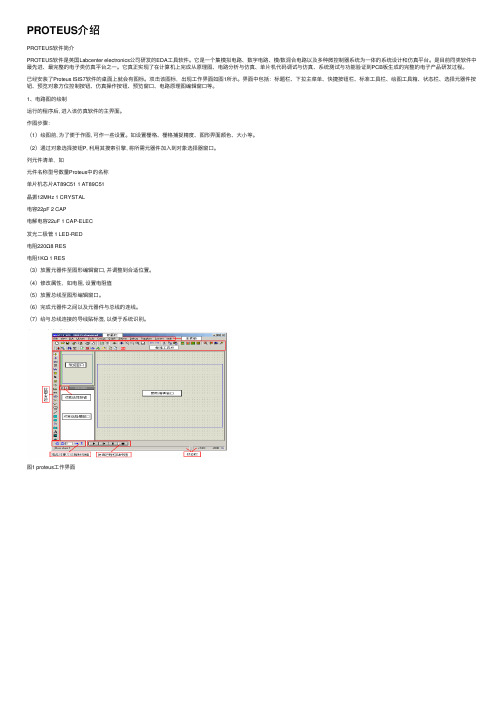
PROTEUS介绍PROTEUS软件简介PROTEUS软件是英国Labcenter electronics公司研发的EDA⼯具软件。
它是⼀个集模拟电路、数字电路、模/数混合电路以及多种微控制器系统为⼀体的系统设计和仿真平台。
是⽬前同类软件中最先进、最完整的电⼦类仿真平台之⼀。
它真正实现了在计算机上完成从原理图、电路分析与仿真、单⽚机代码调试与仿真、系统测试与功能验证到PCB板⽣成的完整的电⼦产品研发过程。
已经安装了Proteus ISIS7软件的桌⾯上就会有图标。
双击该图标,出现⼯作界⾯如图1所⽰。
界⾯中包括:标题栏、下拉主菜单、快捷按钮栏、标准⼯具栏、绘图⼯具箱、状态栏、选择元器件按钮、预览对象⽅位控制按钮、仿真操作按钮、预览窗⼝、电路原理图编辑窗⼝等。
1、电路图的绘制运⾏的程序后, 进⼊该仿真软件的主界⾯。
作图步骤:(1)绘图前, 为了便于作图, 可作⼀些设置。
如设置栅格、栅格捕捉精度、图形界⾯颜⾊、⼤⼩等。
(2)通过对象选择按钮P, 利⽤其搜索引擎, 将所需元器件加⼊到对象选择器窗⼝。
列元件清单,如元件名称型号数量Proteus中的名称单⽚机芯⽚AT89C51 1 AT89C51晶振12MHz 1 CRYSTAL电容22pF 2 CAP电解电容22uF 1 CAP-ELEC发光⼆极管 1 LED-RED电阻220Ω8 RES电阻1KΩ 1 RES(3)放置元器件⾄图形编辑窗⼝, 并调整到合适位置。
(4)修改属性,如电阻, 设置电阻值(5)放置总线⾄图形编辑窗⼝。
(6)完成元器件之间以及元器件与总线的连线。
(7)给与总线连接的导线贴标签, 以便于系统识别。
图1 proteus⼯作界⾯2、在源⽂件菜单下选择添加删除源代码,选择⽬标处理器和代码⽣成⼯具,如图2所⽰。
并新建或选择源⽂件并编辑(注意:⽤汇编语⾔加后缀名为ASM)。
然后在同⼀菜单下选择“全部编译”。
若编译通过会⾃动⽣成后缀名为HEX格式的⽂件。
讲proteus实验一RC低通滤波器频率分析及非线性元件特性分析
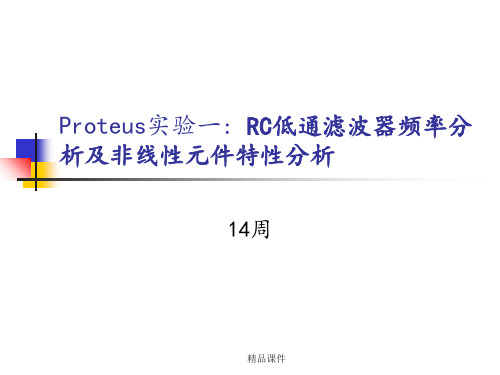
→扬声器.音响器件
→
搜索关键词
型号
类型
555
元件分类
←模拟集成电路库 ←电容库 ←CMOS4000库
←二极管库 ←ECL1000库 ←电机库 ←电感库 ←拉普拉斯变换库 ←存储器库 ←微处理器库 ←混合类型库 ←简单模式库
←运算放大库
←光电器件库
子分类
←开关和继电器 ←开关器件库 ←热电子器件库 ←晶体管库 ←晶体管库 ←TTL74系列库 ←TTL74LS系列库
←放置文本说明: 是对电路的说明,与电路仿真无关!
←放置总线:
当多线并行简化联线,用总线标示.
←放置子电路:
可将部分电路以子电路形式画在另一图纸上.
←放置器件引脚: 有普通.反相.正时钟.反时钟.短引脚.总线
← ←放放置置分图析纸图内:部终端: 有有普模通拟..数输字入.混.输合出.频.双率特向性.电.传源输.特接性地.噪.总声线分.析等.
特性
厂商
精品课件
元件图形 符号预览
元件PCB 封装预览
确认键
二.电路原理图设计过程
1.建立设计文件:打开ISIS系统, 建立文件; 2.放置元件
1选择放置 元件按钮
2选择元件类型
注:选元件时,要确认元件从元件库调至器件窗口。
精品课件
3、对元件进行编辑 1)改变元件方向,元件在预览/编辑窗口时,点击旋转键; 2)--删除对象:对要删除对象双击右键;
精品课件
三、实验原理讲解
一、系统介绍
Proteus系统包括.ISIS.EXE(电路原理图设计.电路原
理仿真),ARES.EXE(印刷电路版设计)两个主要程序三大基本功能.Fra bibliotek精品课件
Proteus 入门教程(完整版)
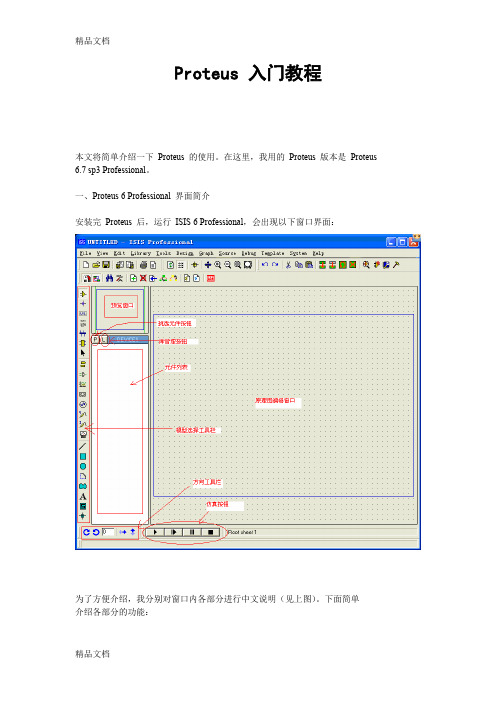
Proteus 入门教程本文将简单介绍一下Proteus 的使用。
在这里,我用的Proteus 版本是Proteus 6.7 sp3 Professional。
一、Proteus 6 Professional 界面简介安装完Proteus 后,运行ISIS 6 Professional,会出现以下窗口界面:为了方便介绍,我分别对窗口内各部分进行中文说明(见上图)。
下面简单介绍各部分的功能:1.原理图编辑窗口(The Editing Window):顾名思义,它是用来绘制原理图的。
蓝色方框内为可编辑区,元件要放到它里面。
注意,这个窗口是没有滚动条的,你可用预览窗口来改变原理图的可视范围。
2.预览窗口(The Overview Window):它可显示两个内容,一个是:当你在元件列表中选择一个元件时,它会显示该元件的预览图;另一个是,当你的鼠标焦点落在原理图编辑窗口时(即放置元件到原理图编辑窗口后或在原理图编辑窗口中点击鼠标后),它会显示整张原理图的缩略图,并会显示一个绿色的方框,绿色的方框里面的内容就是当前原理图窗口中显示的内容,因此,你可用鼠标在它上面点击来改变绿色的方框的位置,从而改变原理图的可视范围。
3.模型选择工具栏(Mode Selector Toolbar):主要模型(Main Modes):1* 选择元件(components)(默认选择的)2* 放置连接点3* 放置标签(用总线时会用到)4* 放置文本5* 用于绘制总线6* 用于放置子电路7* 用于即时编辑元件参数(先单击该图标再单击要修改的元件)配件(Gadgets):1* 终端接口(terminals):有VCC、地、输出、输入等接口2* 器件引脚:用于绘制各种引脚3* 仿真图表(graph):用于各种分析,如Noise Analysis4* 录音机5* 信号发生器(generators)6* 电压探针:使用仿真图表时要用到7* 电流探针:使用仿真图表时要用到8* 虚拟仪表:有示波器等2D 图形(2D Graphics):1* 画各种直线2* 画各种方框3* 画各种圆4* 画各种圆弧5* 画各种多边形6* 画各种文本7* 画符号8* 画原点等4.元件列表(The Object Selector):用于挑选元件(components)、终端接口(terminals)、信号发生器(generators )、仿真图表(graph )等。
PROTEUS的简介
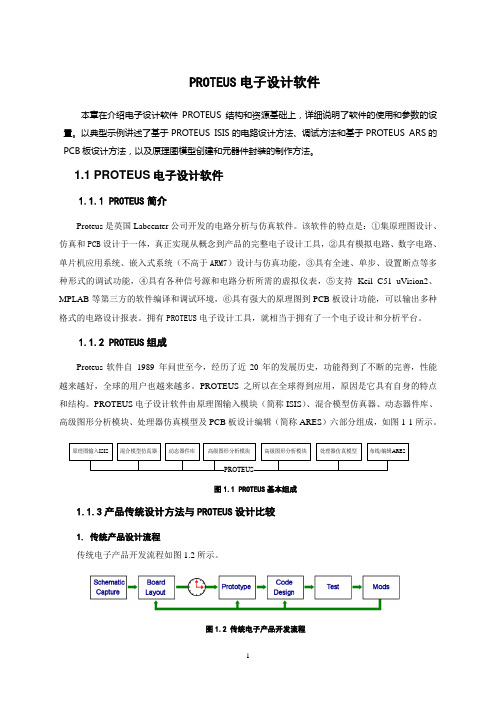
PROTEUS 电子设计软件本章在介绍电子设计软件PROTEUS 结构和资源基础上,详细说明了软件的使用和参数的设置。
以典型示例讲述了基于PROTEUS ISIS 的电路设计方法、调试方法和基于PROTEUS ARS 的PCB 板设计方法,以及原理图模型创建和元器件封装的制作方法。
1.1 PROTEUS 电子设计软件1.1.1 PROTEUS 简介Proteus 是英国Labcenter 公司开发的电路分析与仿真软件。
该软件的特点是:①集原理图设计、仿真和PCB 设计于一体,真正实现从概念到产品的完整电子设计工具,②具有模拟电路、数字电路、单片机应用系统、嵌入式系统(不高于ARM7)设计与仿真功能,③具有全速、单步、设置断点等多种形式的调试功能,④具有各种信号源和电路分析所需的虚拟仪表,⑤支持Keil C51 uVision2、MPLAB 等第三方的软件编译和调试环境,⑥具有强大的原理图到PCB 板设计功能,可以输出多种格式的电路设计报表。
拥有PROTEUS 电子设计工具,就相当于拥有了一个电子设计和分析平台。
1.1.2 PROTEUS 组成Proteus 软件自 1989 年问世至今,经历了近20年的发展历史,功能得到了不断的完善,性能越来越好,全球的用户也越来越多。
PROTEUS 之所以在全球得到应用,原因是它具有自身的特点和结构。
PROTEUS 电子设计软件由原理图输入模块(简称ISIS )、混合模型仿真器、动态器件库、高级图形分析模块、处理器仿真模型及PCB 板设计编辑(简称ARES )六部分组成,如图1-1所示。
图1.1 PROTEUS 基本组成1.1.3产品传统设计方法与PROTEUS 设计比较1. 传统产品设计流程传统电子产品开发流程如图1.2所示。
图1.2 传统电子产品开发流程原理图输入ISIS混合模型仿真器动态器件库高级图形分析模块高级图形分析模块处理器仿真模型布线/编辑ARESPROTEUS传统电子产品开发的缺点:●没有物理原型就无法对系统进行测试。
- 1、下载文档前请自行甄别文档内容的完整性,平台不提供额外的编辑、内容补充、找答案等附加服务。
- 2、"仅部分预览"的文档,不可在线预览部分如存在完整性等问题,可反馈申请退款(可完整预览的文档不适用该条件!)。
- 3、如文档侵犯您的权益,请联系客服反馈,我们会尽快为您处理(人工客服工作时间:9:00-18:30)。
Protues主界面简介主要由主菜单、通用工具菜单、专用工具菜单、仿真按钮菜单、电路编辑窗口、预览窗口、器件工具列表窗口等组成。
如图1-14 Protues主界面简介图所示。
窗口设置基本符合windows窗口设计,遵循windows操作习惯,有良好的交互界面。
图1-14 Protues主界面简介图
对应不同菜单会有子菜单,形式与windows形式相同,如图图1-15 Protues主菜单展开简介图所示。
图1-15 Protues主菜单展开简介图
工具菜单栏中各种图标有相对应意义,如图图1-16 Protues工具图标简介图所示。
图1-16 Protues工具图标简介图
对于protues软件使用最多的窗口是元件库选择窗口,其功能与简介如图1-17Protues 元件库简介图所示,主要包括元件选择关键词,元件对应型号、特性、符号,最重要的是直接标定其封装形式,表示直观明了。
图1-17 Protues元件库简介图。
